當(dāng)前位置:首頁 > 幫助中心 > 筆記本如何重裝win10系統(tǒng),筆記本重裝win10系統(tǒng)教程
筆記本如何重裝win10系統(tǒng),筆記本重裝win10系統(tǒng)教程
你一定聽說過或者用過win7/win10/win11,但是你聽說過winpe嗎?其實(shí),現(xiàn)在很多人使用的U盤啟動盤,就是寫入了winpe系統(tǒng)的工具,讓u盤可以成為電腦Windows預(yù)先安裝環(huán)境。簡單的講,它是一個輕量化的Windows,可以根據(jù)需要被第三方修改,進(jìn)而幫助大家更好地重裝系統(tǒng),比如大白菜u盤啟動盤就是其中一種。今天就以它為例子,下面就來看看小編講解筆記本重裝win10系統(tǒng)教程吧。
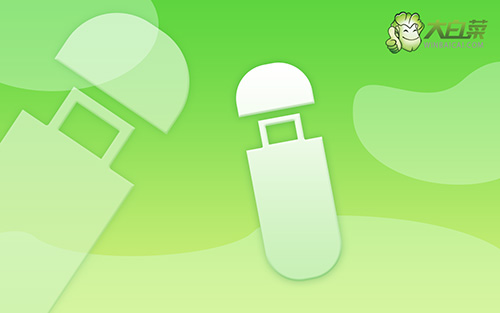
筆記本如何重裝win10系統(tǒng)
一、大白菜U盤制作
1、下載大白菜U盤啟動盤制作工具新版。
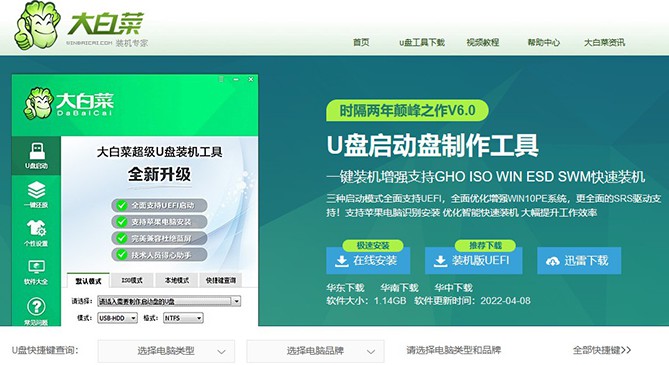
2、打開并點(diǎn)擊一鍵制作,制作過程中會格式化U盤,注意備份資料。
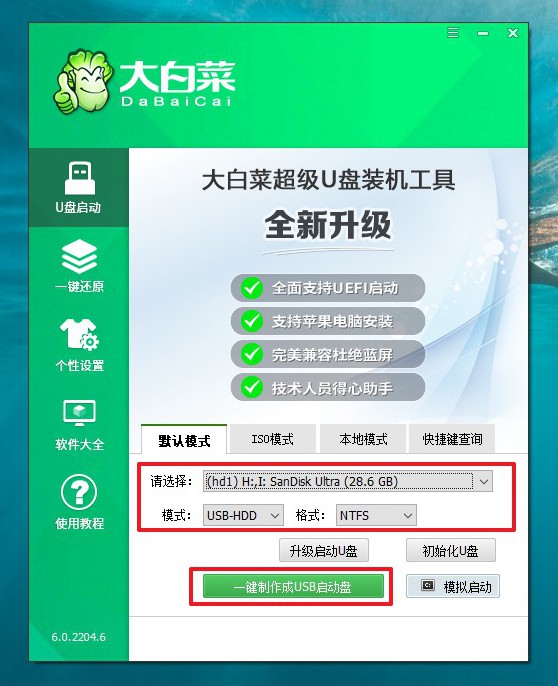
3、下載并保存Windows鏡像系統(tǒng)到U盤啟動盤中,或保存在除系統(tǒng)盤外的其他分區(qū)中
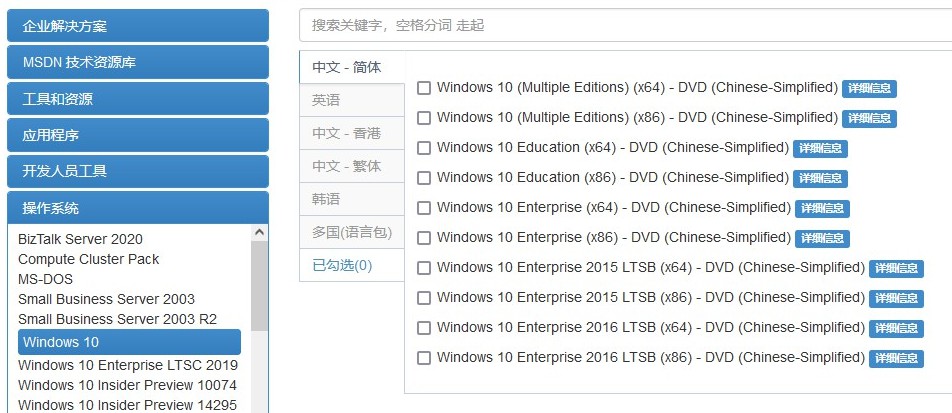
4、最后,查詢電腦的u盤啟動快捷鍵,準(zhǔn)備重裝系統(tǒng)即可。
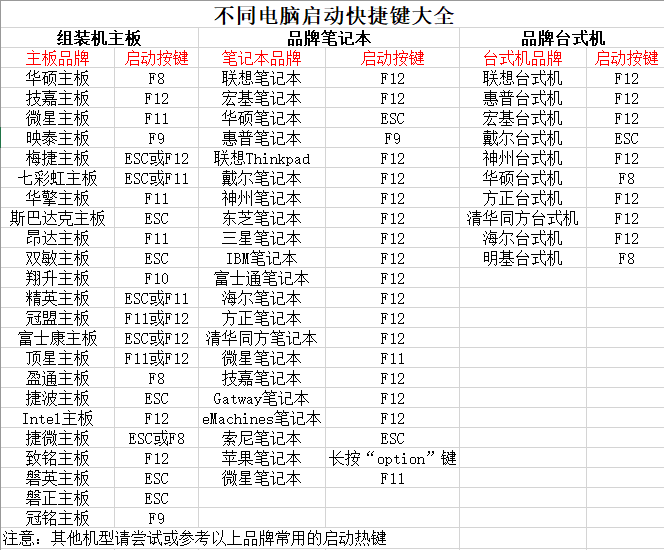
二、大白菜u盤啟動
1、將制作好的大白菜U盤啟動盤接入電腦,重啟電腦時,快速按下U盤啟動快捷鍵,進(jìn)入啟動設(shè)置界面,使用上下方向鍵選中U盤,按下回車鍵。
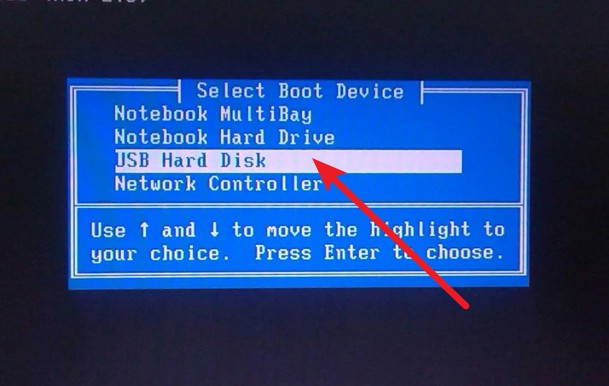
2、進(jìn)入大白菜winpe主菜單,選擇【1】Win10X64PE(2G以上內(nèi)存),再次按下回車鍵進(jìn)入winpe桌面。
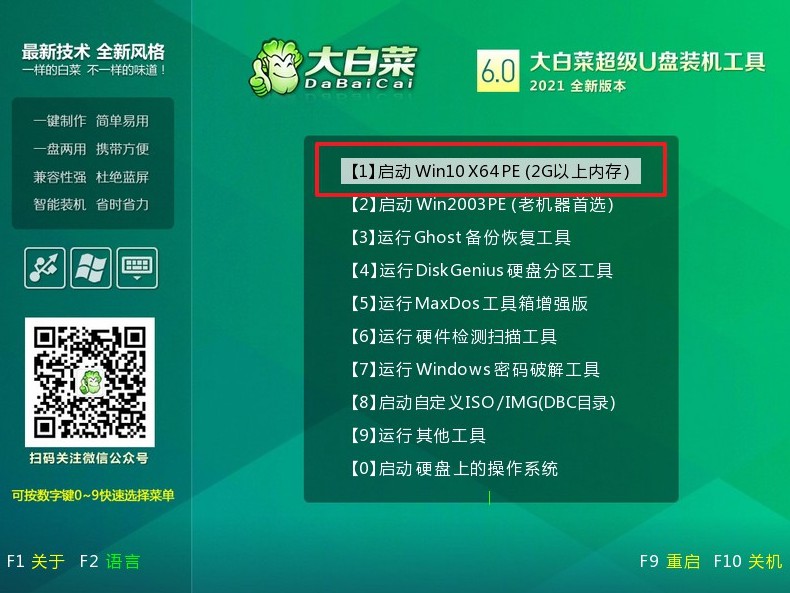
三、大白菜u盤重裝系統(tǒng)
1、之后,進(jìn)入桌面,找到一鍵裝機(jī)工具,如圖所示,點(diǎn)擊“執(zhí)行”繼續(xù)操作。
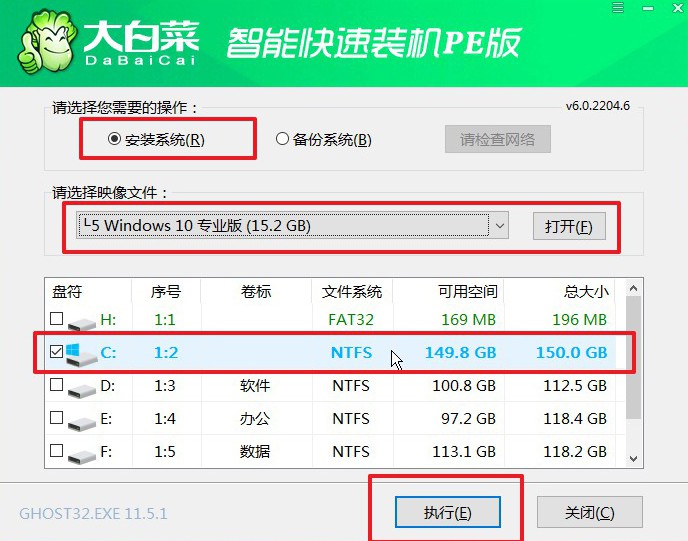
2、注意,大白菜u啟動盤重裝系統(tǒng)期間,要保持電源通暢,不要斷電。
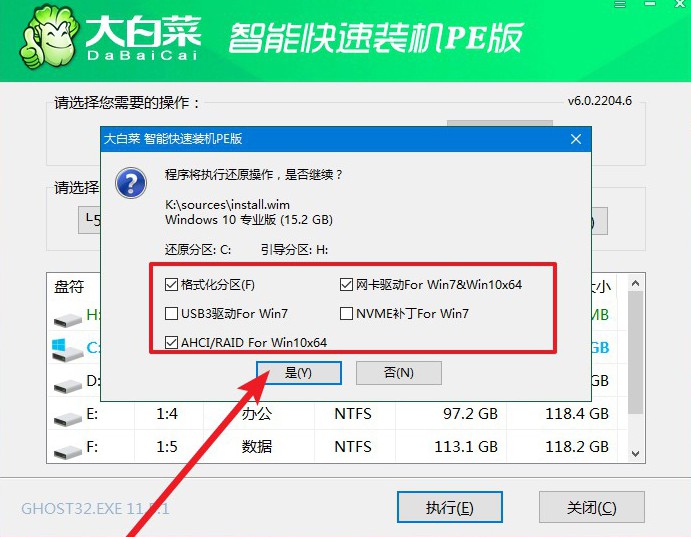
3、電腦第一次重啟時,拔掉U盤,后面無需操作,直至電腦進(jìn)入win10界面。

好了,上面的內(nèi)容就是筆記本系統(tǒng)重裝win10的全部操作了。這個方法最方便的就是,只要你電腦usb接口沒有問題,那電腦就可以設(shè)置從u盤啟動,進(jìn)而幫助你解決很多電腦問題,或者直接重裝系統(tǒng)都非常方便。對了,為了避免意外,你也可以選擇將Windows系統(tǒng)鏡像保存在u盤啟動盤里面。

